Vanliga frågor om standardlösenord

I dagens artikel kommer Quantrimang att sammanfatta några vanliga frågor om standardlösenord för att hjälpa läsarna att svara på frågor relaterade till detta problem.
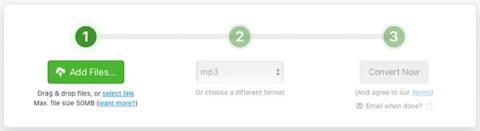
Den här artikeln visar hur du använder 3 gratis, lättanvända filkonverteringsverktyg online för att konvertera MP4-filer till MP3 på bara några minuter.
Hur man använder Zamzar för att konvertera MP4-filer till MP3
Zamzar är en webbplats som kan konvertera alla typer av filer. Konvertera MP4-filer till MP3-filer på Zamzar enligt följande:
1. Efter att ha öppnat MP4 till MP3-konverteraren på Zamzar kan du dra filen till skärmen eller klicka på Lägg till filer för att söka efter den på din dator. Observera att den maximala filstorleken är 50 MB.

Klicka på Lägg till filer
2. Steg 2 på omvandlaren visar MP3:n i rullgardinsmenyn. Om inte, klicka och välj den här filtypen.
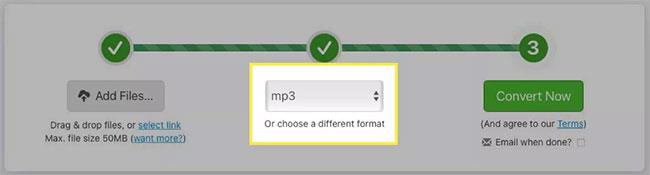
Välj MP3 i rullgardinsmenyn
3. Klicka på Konvertera nu.
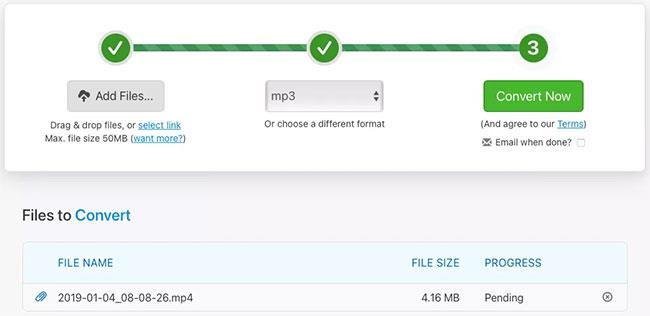
Klicka på Konvertera nu
4. När filen har konverterats klickar du på Ladda ner och går till din standardplats för nedladdning för att hämta filen.
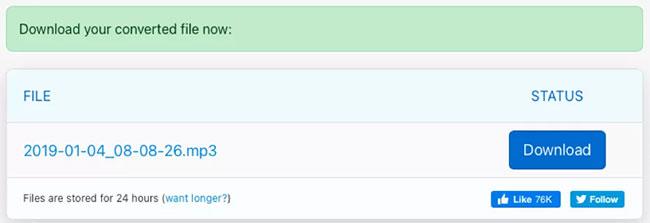
Klicka på Ladda ner
Hur man använder Convertio för att konvertera MP4-filer till MP3
Convertio är en annan bra filkonverteringswebbplats. Precis som Zamzar kan du konvertera ett antal andra filer som dokument, bilder och e-böcker.
1. Gå till MP4 till MP3-filkonverteraren på Convertio och dra filen till skärmen eller klicka på Välj filer för att bläddra i filen på din dator. Observera att den maximala filstorleken är 100 MB.
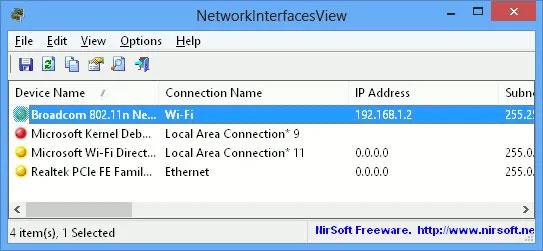
Klicka på Välj filer
2. Bekräfta att filtypen du konverterar till är MP3 högst upp. Om det behövs, klicka på rullgardinsmenyn för att välja det.

Bekräfta filtypen som konverteras till MP3
3. Klicka på Konvertera.

Klicka på Konvertera
4. När processen är klar ser du meddelandet Konvertering slutförd . Klicka på Ladda ner så kommer du att se filen i din standard nedladdningsmapp.
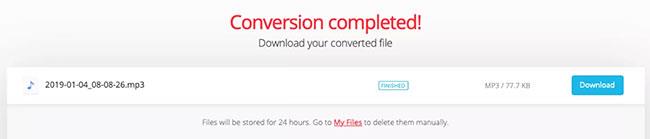
Aviseringskonvertering slutförd
Hur man använder CloudConvert för att konvertera MP4-filer till MP3
Om du vill göra några justeringar av din fil innan du konverterar, besök CloudConvert. Och kom ihåg att den här webbplatsen också erbjuder andra filkonverteringar som de två föregående i den här listan. Du kan konvertera typsnitt, kalkylblad, presentationer etc.
1. Du kan gå direkt till MP4 till MP3-konverteraren på CloudConvert och klicka på Välj fil för att starta eller dra filen till skärmen. Innan du laddar upp filen kan du välja Alternativ längst ner för att justera ljud och trimma. Du kan också göra detta efter att ha laddat upp din fil (artikeln visar hur du gör det i steg 4 nedan).
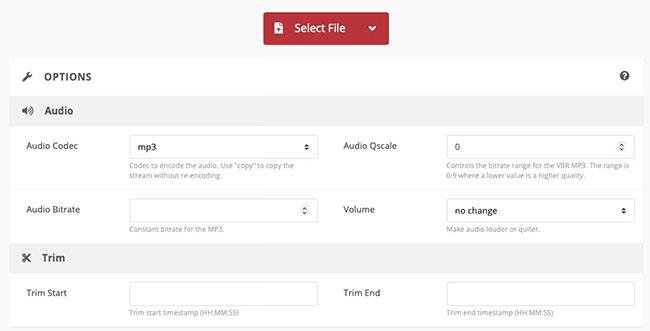
Klicka på Välj fil
2. Välj filplatsen från rullgardinsmenyn och följ nästa uppmaningar för att bläddra och välja filen, beroende på vilken plats du väljer.
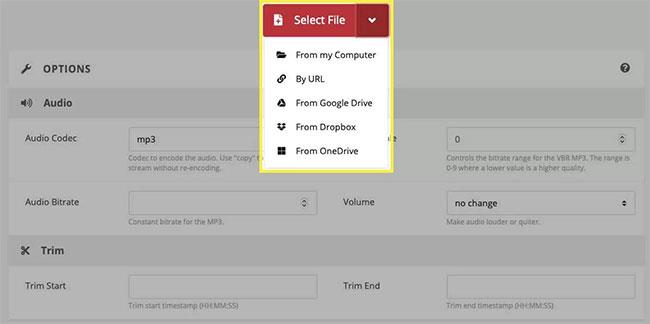
Välj filplatsen från rullgardinsmenyn
3. Bekräfta att MP3 dyker upp i rullgardinsmenyn Konvertera till eller välj den vid behov.

Välj MP3 i rullgardinsmenyn Konvertera till
4. Om du inte gjorde justeringar innan du laddade upp filen kan du göra det i nästa steg. Klicka på skiftnyckelikonen. Du kan göra saker som att välja ljudbithastighet, justera volymen och trimma filen om du vill. Om du gör ändringar här klickar du på Okej när du är klar.
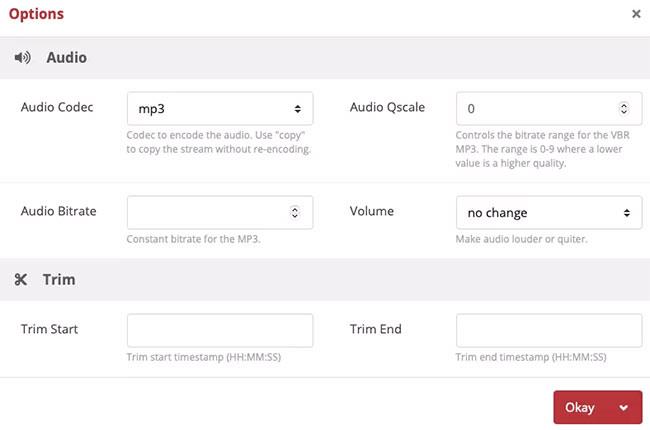
Klicka på Okej när du är klar
5. När du är klar klickar du på Konvertera.
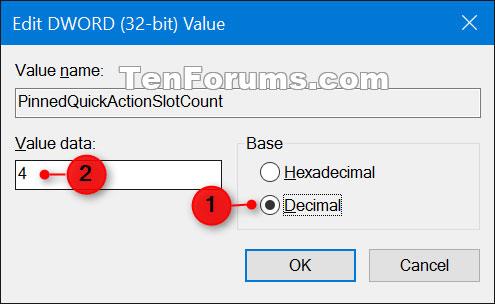
Klicka på Konvertera
6. När webbplatsen har konverterat filen kommer du att se ett fönster där du kan klicka på Spela upp eller Ladda ner.
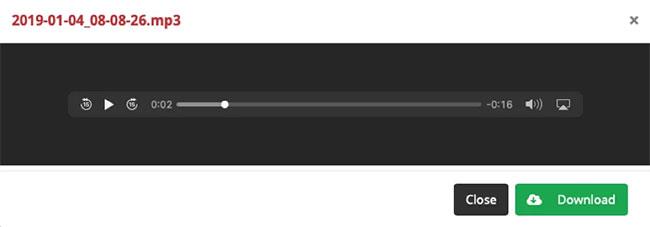
Klicka på Spela eller Ladda ner
Hoppas du lyckas.
I dagens artikel kommer Quantrimang att sammanfatta några vanliga frågor om standardlösenord för att hjälpa läsarna att svara på frågor relaterade till detta problem.
Vad du behöver är en VPN – vilket gör de olika alternativen enkla, och CyberGhost VPN är en av de bästa VPN:erna när det kommer till enkelhet.
Ett antal bästa metoder för säkerhet har dykt upp i och med framväxten av multimolnmiljöer, och det finns några viktiga steg som alla organisationer bör ta när de utvecklar sina egna säkerhetsstrategier.
I Microsofts Windows Vista operativsystem tillät DreamScene att ställa in dynamiska bakgrunder för datorer, men åtta år senare är det fortfarande inte tillgängligt på Windows 10. Varför har denna sed representerat en tillbakagång till det förflutna under åren, och vad kan vi göra för att ändra på detta?
Om vi vill koppla två bärbara datorer till nätverket kan vi använda en nätverkskabel och sedan ändra IP-adresserna på de två datorerna och det är det.
När Windows visar felet "Du har inte behörighet att spara på den här platsen", kommer detta att hindra dig från att spara filer i önskade mappar.
Syslog Server är en viktig del av en IT-administratörs arsenal, särskilt när det gäller att hantera händelseloggar på en centraliserad plats.
Fel 524: En timeout inträffade är en Cloudflare-specifik HTTP-statuskod som indikerar att anslutningen till servern stängdes på grund av en timeout.
Felkod 0x80070570 är ett vanligt felmeddelande på datorer, bärbara datorer och surfplattor som kör operativsystemet Windows 10. Det visas dock även på datorer som kör Windows 8.1, Windows 8, Windows 7 eller tidigare.
Blue screen of death-fel BSOD PAGE_FAULT_IN_NONPAGED_AREA eller STOP 0x00000050 är ett fel som ofta uppstår efter installation av en hårdvarudrivrutin, eller efter installation eller uppdatering av en ny programvara och i vissa fall är orsaken att felet beror på en korrupt NTFS-partition.








